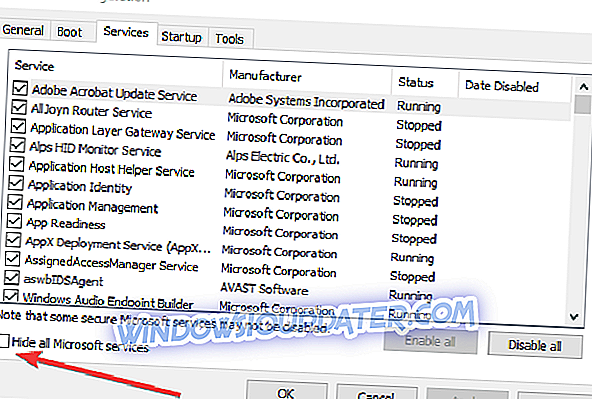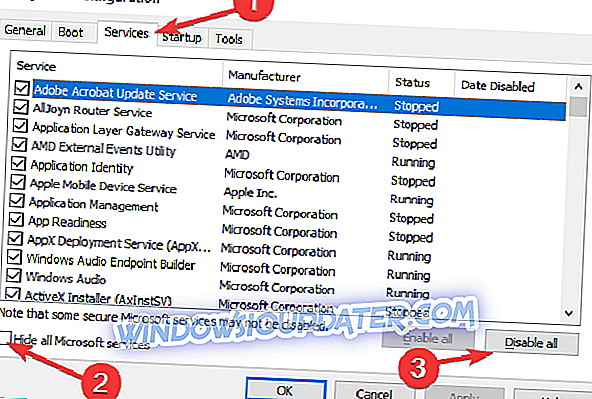Ако имате више прозора који се покрећу на вашем рачунару, ваш систем може постати спор и можете се суочити са неким грешкама. Да бисте то решили, морате убити све те задатке. У овом упутству показат ћемо вам како лако убити све покренуте задатке одједном, само једним кликом.

Знам да вам прва ствар која вам падне на памет када сте у ситуацији као што је ова, јесте присилно поновно покретање. Али то свакако не би требало да урадите, јер насилно поновно покретање рачунара може да оштети рачунар и његове системске датотеке. Дакле, заборавите на присилно поновно покретање и извршите неке од следећих радњи у овом чланку.
Како да убијем све процесе у оперативном систему Виндовс 10?
- Убијање процеса у командној линији
- Убити неусаглашене процесе у ЦМД
- Како завршити све процесе у Таск Манагер-у одједном
- Чисто покретање рачунара
Решење 1: Убијање процеса у командној линији
Ако мислите да Виндовс већ има све што је потребно за рјешавање различитих проблема, онда можете испробати ово рјешење. Командна линија је веома корисна и једна је од најмоћнијих функција оперативног система Виндовс, тако да би убијање неколико неусаглашених процеса требало да буде комад торте за такав алат. Да бисте убили неусаглашене процесе помоћу командне линије, урадите следеће:
- Идите на Претрага, откуцајте цмд и отворите Цомманд Промпт
- У Цомманд Промпт унесите следећи ред и притисните Ентер
- тасккилл / ф / фи "статус ек не одговара"

Ова наредба би требала убити све процесе који су препознати као неподобни, и бит ће вам добро да идете.
Решење 2: Користи ЦлосеАлл
Ако желите да користите софтвер треће стране за решавање проблема, ЦлосеАлл је вероватно најбољи алат за убијање задатака. Он аутоматски затвара све покренуте процесе, остављајући вас на Десктопу. Све што треба да урадите је да га отворите и притиснете ОК, и то је цела филозофија.
Неки корисници вам препоручују да га закачите на траку задатака, како бисте имали једноставан, брз приступ сваком тренутку када вам је потребан. Бесплатно можете преузети ЦлосеАлл са његове званичне веб странице.
Решење 3: Како завршити све процесе у Таск Манагеру одједном
У новијим верзијама Виндовс 10, сродни процеси су груписани у један заједнички кластер. Као резултат тога, можете завршити све процесе окупљене под истим кластером тако што ћете кликнути десним кликом на одговарајући кластер и изабрати Енд Таск.

Решење 4: Чисто покретање рачунара
Још један метод за убијање непотребних процеса је чишћење рачунара. Овај метод вам омогућава да покренете Виндовс користећи само минималан скуп управљачких програма и програма. Наравно, мораћете да поново покренете рачунар да би ово решење ступило на снагу.
- Идите на Старт> типе мсцонфиг > притисните Ентер
- Идите на Конфигурација система > кликните на картицу Услуге > потврдите избор у пољу за потврду Сакриј све Мицрософт услуге > кликните Онемогући све.
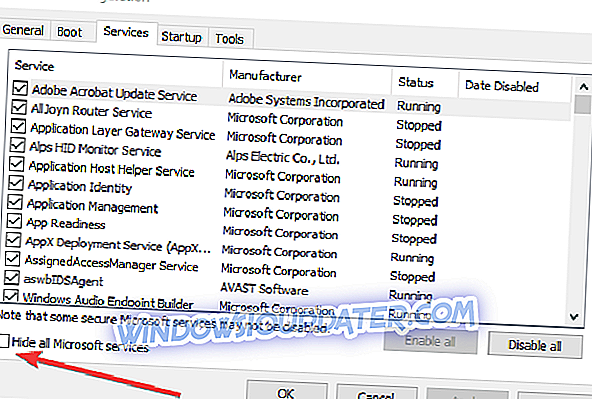
- Идите на картицу Стартуп > Опен Таск Манагер.
- Изаберите сваку ставку за покретање> кликните Онемогући
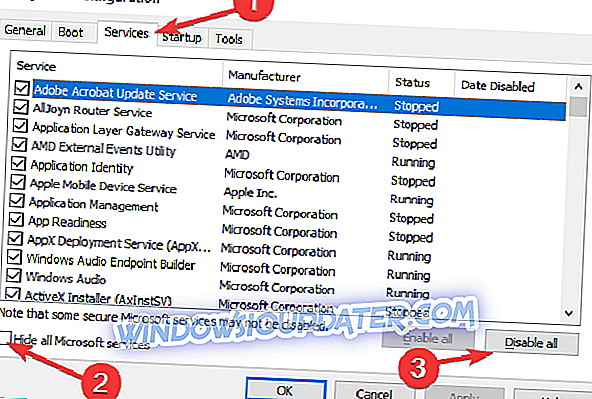
- Затворите Менаџер задатака> поново покрените рачунар.
Како завршити одређене процесе
Сада, ако желите да зауставите само одређене процесе, апликације и програме, постоји и решење за то.
Како окончати све Интернет Екплорер процесе?
Ако желите да зауставите све ИЕ процесе, можете користити Цомманд Промпт за овај задатак. Једноставно отворите Цомманд Промпт као администратор, унесите ову наредбу: тасккилл / Ф / ИМ иекплоре.еке и притисните Ентер.
Како завршити све Гоогле Цхроме процесе?
Гоогле Цхроме процеси понекад могу појести много ресурса вашег рачунара. Да бисте зауставили све Цхроме процесе, идите у Подешавања> Прикажи напредне поставке ... Сада, можете да поништите опцију "Настави са покретањем апликација у позадини када је Гоогле Цхроме затворен" да бисте убили све Цхроме процесе.

Како завршити све позадинске процесе у Виндовс 10?
Да бисте ово урадили, идите у Подешавања> Приватност> Основне апликације> искључите опцију "Пусти апликације да се покрећу у позадини".

Дакле, ово је начин на који можете окончати све процесе на Виндовс 10 или само одређену категорију процеса.
РЕЛАТЕД ГУИДЕС ТО ЦХЕЦК ОУТ: \ т
- Прикажи све покренуте Виндовс процесе са НоВирусТханкс Процесс Листер
- Топ 5 алата за решавање проблема и софтвер за Виндовс 10
- Како планирати задатке у оперативном систему Виндовс 10
Напомена уредника: Овај пост је првобитно објављен у априлу 2015. и од тада је ажуриран због свежине и прецизности.